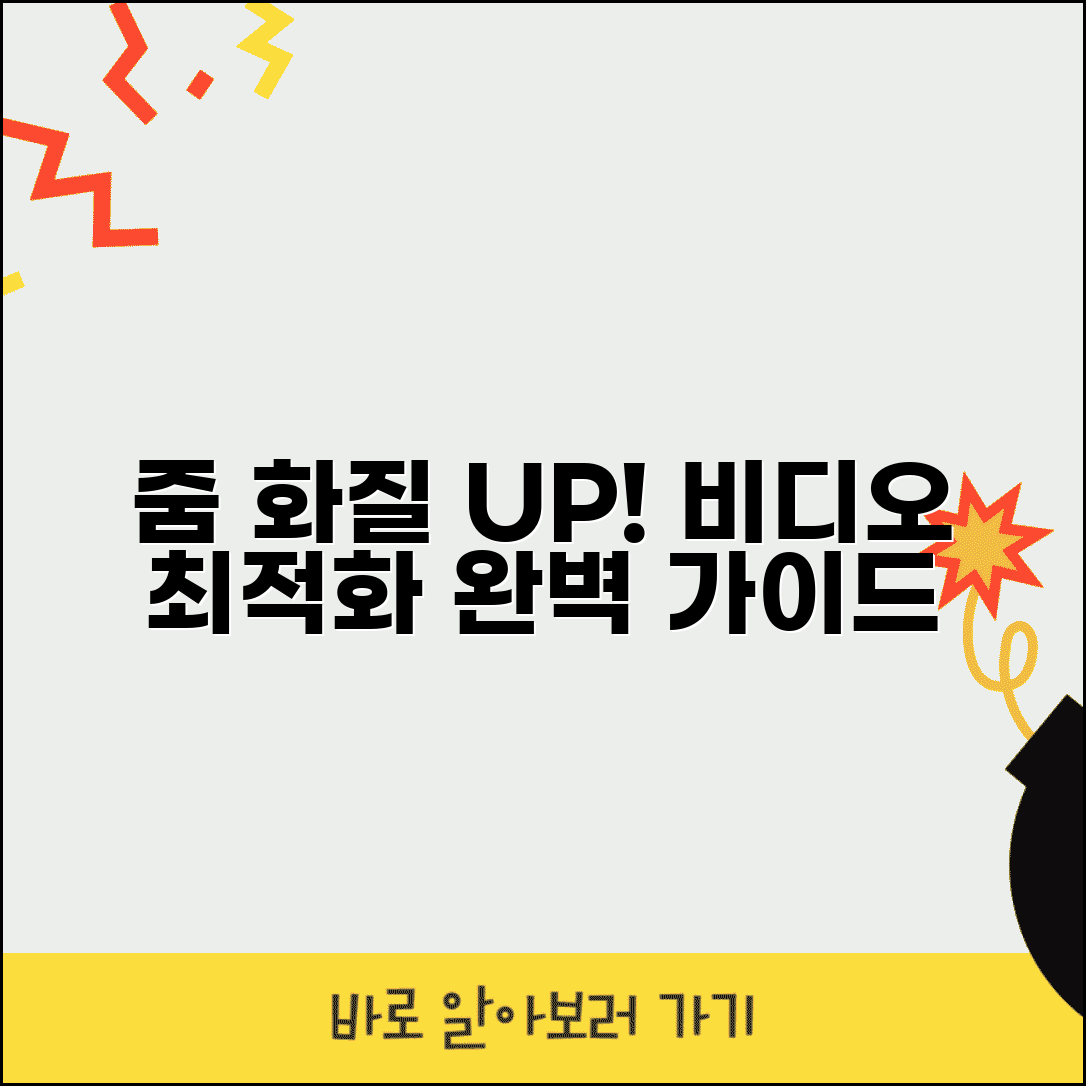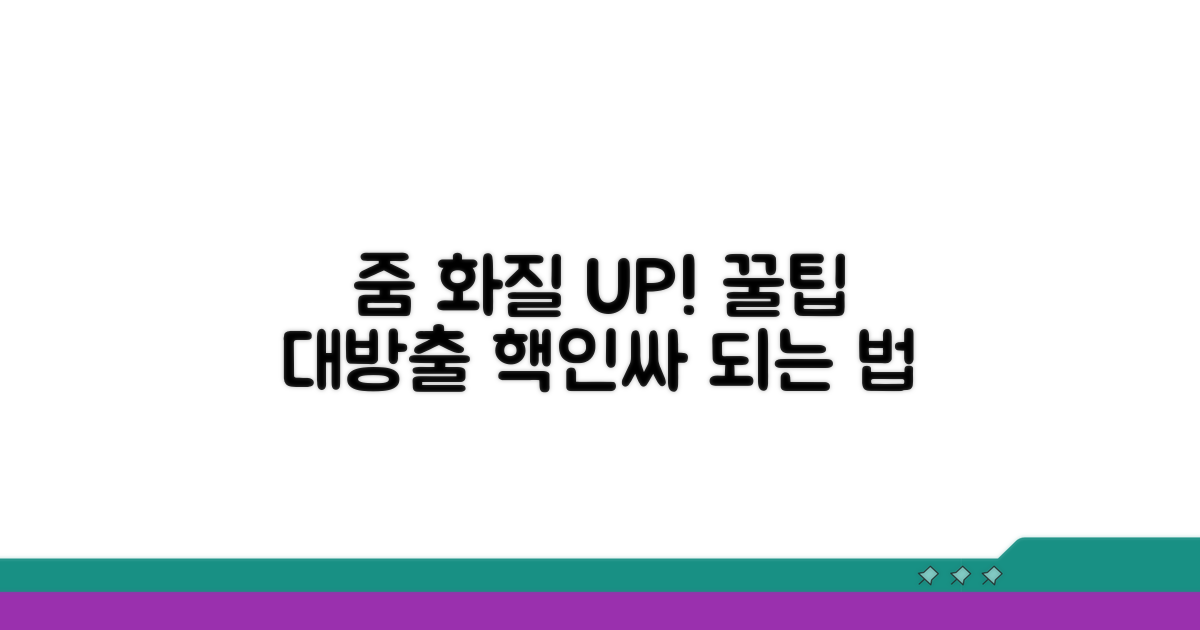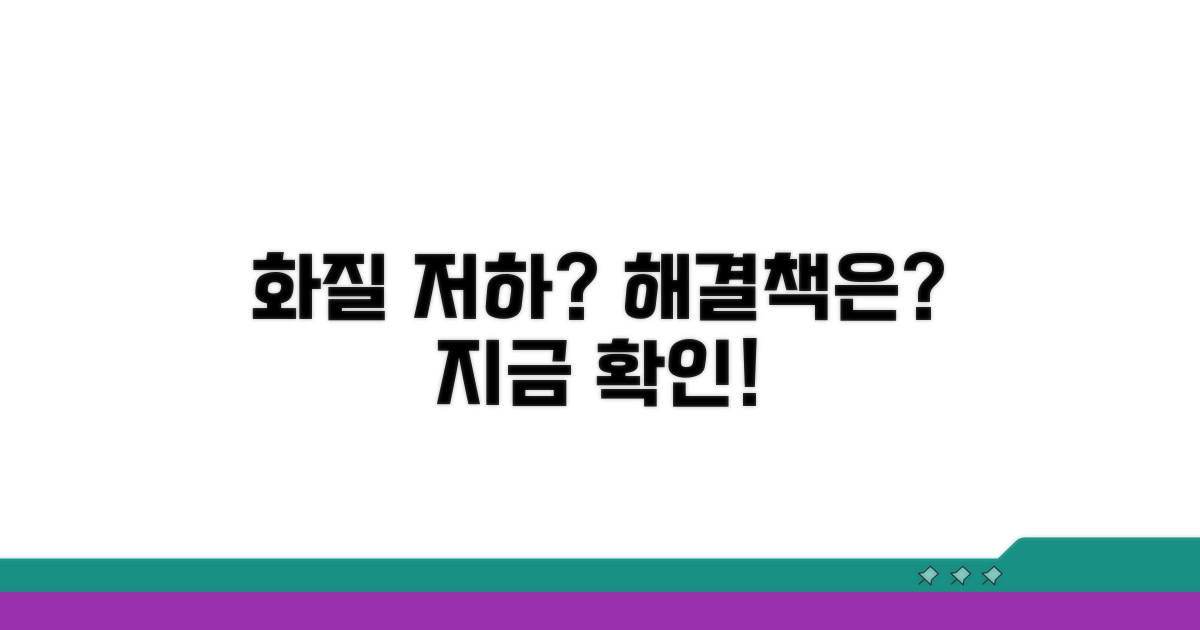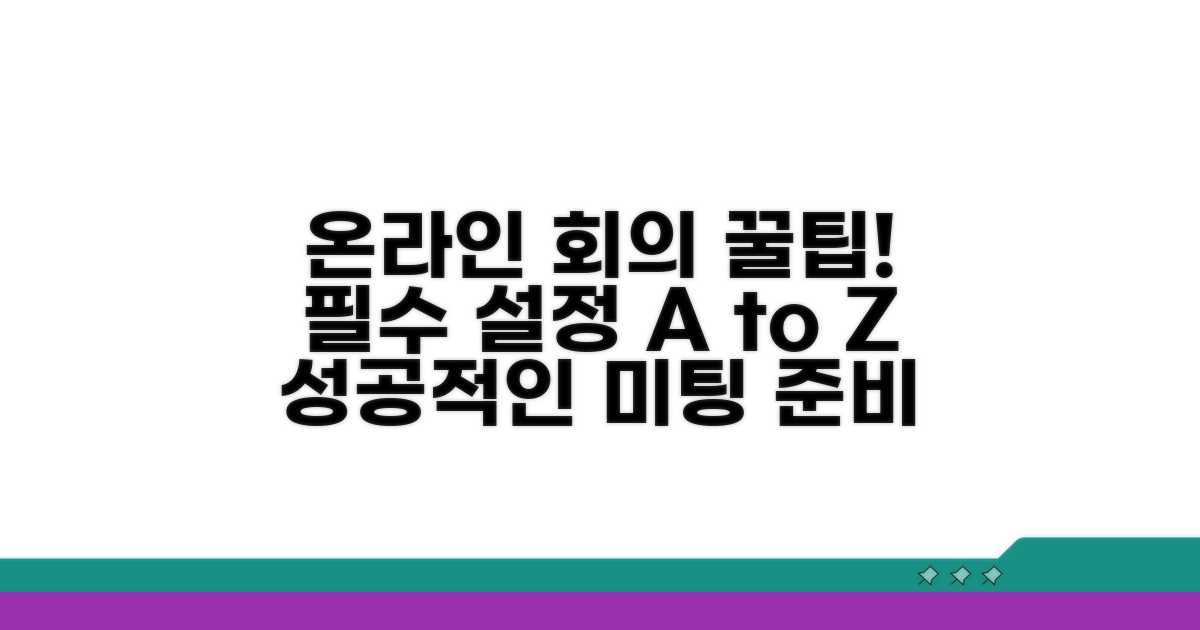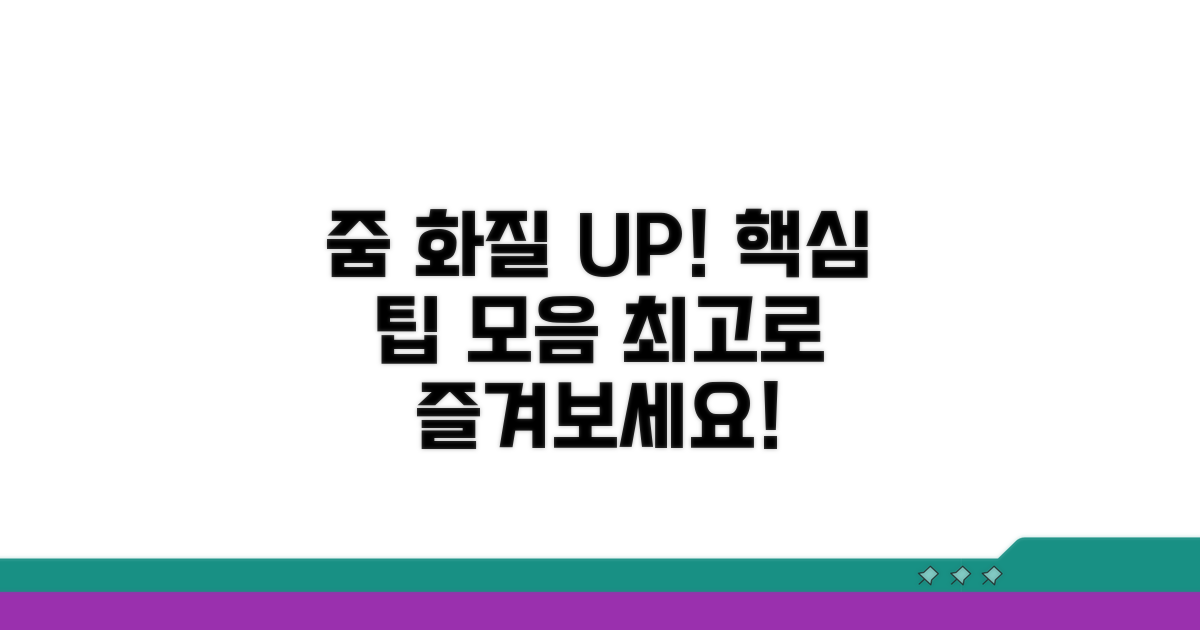줌 미팅 화질 설정 | 줌 비디오 화질 최적화 완벽가이드, 어떻게 해야 할지 막막하셨죠? 더 이상 고민하지 마세요. 이 글 하나로 선명하고 끊김 없는 화상 회의 경험을 완성하실 수 있습니다.
인터넷에 넘쳐나는 정보 속에서 나에게 맞는 설정을 찾기란 쉽지 않습니다. 줌 비디오 화질 최적화를 위한 구체적인 방법들을 어디서부터 시작해야 할지 몰라 답답하셨을 겁니다.
최신 업데이트 사항부터 인터넷 환경에 따른 최적화 팁까지, 이 글에서 핵심만 담아 명확하게 알려드립니다. 이 가이드만 따라오시면 누구나 전문가처럼 줌 화질을 개선할 수 있습니다.
줌 미팅 화질 설정 완벽 분석
줌 미팅에서 선명한 화면은 소통의 질을 높입니다. 기본적인 설정부터 최적화 방법까지, 줌 비디오 화질을 끌어올리는 완벽 가이드를 알려드립니다.
먼저 줌 프로그램 자체의 비디오 설정을 살펴보겠습니다. ‘설정’ 메뉴에서 ‘비디오’ 탭을 누르면 해상도, HD 모드, 조명 보정 등 다양한 옵션을 확인할 수 있습니다.
HD 모드는 고화질을 지원하지만, 인터넷 속도가 느리다면 오히려 끊김을 유발할 수 있습니다. 권장 해상도는 720p(HD)이며, 1080p(Full HD)는 더 높은 사양을 요구합니다.
줌 미팅 화질은 인터넷 속도에 크게 좌우됩니다. 초당 1.5Mbps 이상의 업로드 및 다운로드 속도가 권장되며, 4Mbps 이상이면 더욱 안정적인 HD 화질을 경험할 수 있습니다.
또한, 조명은 영상의 선명도를 결정하는 핵심 요소입니다. 역광보다는 얼굴을 향하는 조명을 사용하고, 필요하다면 링라이트(약 2만원대)와 같은 보조 조명 활용을 고려해보세요.
사용하는 웹캠의 성능도 중요합니다. 로지텍 C920(약 7만원대)과 같은 FHD 웹캠은 기본적인 줌 환경에서 만족스러운 화질을 제공합니다. 더 나은 화질을 원한다면 4K 지원 웹캠(예: 엘가토 페이스캠, 약 20만원대)도 고려할 수 있습니다.
카메라 렌즈를 깨끗하게 닦고, 소프트웨어를 최신 상태로 유지하는 것도 기본적인 관리 방법입니다. 줌 미팅 화질 설정을 통해 전문가처럼 깔끔한 영상을 만들어보세요.
내 비디오 선명하게 만드는 비법
줌 미팅 화질 설정을 더욱 섬세하게 조정하여 상대방에게 또렷한 인상을 주는 방법을 알아보겠습니다. 단순히 해상도만 높이는 것을 넘어, 실제 환경에 맞춰 최적화하는 것이 핵심입니다.
먼저 줌 설정 메뉴에서 ‘비디오’ 탭으로 이동합니다. 여기서 ‘HD’ 옵션을 활성화하는 것은 기본이며, ‘어두운 환경에서 밝게’ 기능을 켜면 조명이 부족한 상황에서도 얼굴이 더 잘 보입니다. 이 설정은 보통 1-2분 내외로 적용 가능합니다.
또한, ‘카메라를 물로 자동 보정’ 기능은 피부톤을 더 자연스럽고 부드럽게 만들어주어 전문적인 느낌을 더합니다. 이 기능은 추가적인 시간 소요 없이 즉시 적용됩니다.
비디오 화질 최적화에 있어 가장 중요한 것은 안정적인 인터넷 환경입니다. 와이파이 신호 강도를 항상 확인하고, 가능하면 유선 LAN 연결을 권장합니다. 인터넷 속도 저하는 화질 저하의 가장 큰 원인입니다.
카메라 자체의 성능도 무시할 수 없습니다. 고화질 웹캠을 사용하면 기본적으로 더 나은 결과물을 얻을 수 있습니다. 외부 웹캠 사용 시에는 줌 설정에서 해당 카메라가 올바르게 선택되었는지 반드시 확인해야 합니다.
핵심 팁: 배경을 깔끔하게 정리하는 것만으로도 비디오의 집중도를 높일 수 있습니다. 복잡하거나 산만한 배경은 시청자의 시선을 분산시킵니다.
- 최우선 방법: 카메라 각도를 눈높이에 맞춰 조절하면 더욱 안정적이고 전문적인 모습으로 보입니다.
- 대안 방법: 조명은 얼굴 정면에서 비추는 것이 가장 이상적이며, 측면이나 후면 조명은 피해야 합니다.
- 시간 단축법: 줌 미팅 시작 전, ‘내 비디오 테스트’ 기능을 활용하여 설정을 미리 점검하면 좋습니다.
- 비용 절약법: 고가의 웹캠 대신, 스마트폰을 웹캠으로 활용하는 방법을 고려해 볼 수 있습니다. (관련 앱 활용)
화질 저하 원인과 해결 방법
줌 미팅 화질 설정, 생각보다 간단합니다. 카메라, 조명, 네트워크 환경을 점검하는 것부터 시작해 보겠습니다.
줌 자체 설정만으로는 화질 개선에 한계가 있습니다. 먼저 카메라를 깨끗하게 닦고, 얼굴을 향해 정면으로 고정하세요.
얼굴이 어둡게 나온다면, 카메라 뒤에 조명을 설치하거나 전면 조명을 활용해 보세요. 후면 조명은 인물보다 배경을 밝게 만들 수 있습니다.
| 항목 | 점검 방법 | 개선 팁 | 확인 |
| 카메라 | 렌즈 청결 상태 확인 | 부드러운 천으로 닦기 | 화면 선명도 |
| 조명 | 얼굴에 적절한 빛이 비추는지 확인 | 전면 조명 사용, 역광 피하기 | 얼굴 밝기 |
| 네트워크 | 인터넷 연결 상태 확인 | 유선 LAN 연결, Wi-Fi 재부팅 | 영상 끊김 여부 |
줌 프로그램 내에서도 화질을 설정할 수 있습니다. ‘설정’ 메뉴에서 ‘비디오’ 탭을 선택하세요.
‘HD’ 옵션 활성화는 고화질을 제공하지만, 네트워크 사양이 좋지 않으면 오히려 끊김을 유발할 수 있습니다. 네트워크 상태에 따라 선택하세요.
핵심 팁: ‘어두운 환경에서 내 비디오 조정’ 기능을 켜두면 저조도 환경에서도 화면을 밝게 유지하는 데 도움이 됩니다.
- ✓ HD 활성화: 안정적인 네트워크에서만 사용 권장
- ✓ 조명 조정: ‘어두운 환경에서 내 비디오 조정’ 기능 활용
- ✓ 카메라 선택: 정확한 카메라가 선택되었는지 확인
- ✓ 테스트: ‘비디오 설정 테스트’로 실시간 확인
온라인 회의 필수 설정 가이드
온라인 회의 필수 설정 가이드
실제 경험자들이 자주 겪는 구체적인 함정들을 알려드릴게요. 미리 알고 있으면 같은 실수를 피할 수 있습니다.
가장 많이 발생하는 실수부터 구체적으로 살펴보겠습니다. 특히 처음 시도하는 분들에게서 반복적으로 나타나는 패턴들이에요.
예를 들어, 인터넷 연결 상태가 불안정할 때 줌 미팅 화질이 저하되는 경우가 많습니다. Wi-Fi 공유기와의 거리가 멀거나, 동시에 많은 기기가 인터넷을 사용할 때 더욱 심해지죠. 이럴 때는 공유기와 가까운 곳으로 이동하거나, 유선 랜 연결을 고려하는 것이 좋습니다.
처음에 제대로 설정하지 않으면 예상치 못한 화질 저하로 이어지는 경우가 많습니다. 특히 고화질 비디오 설정을 켜두었지만, 인터넷 속도가 뒷받침되지 않으면 오히려 끊김 현상이 심해질 수 있습니다.
줌 설정에서 ‘HD 비디오’ 옵션을 켰는데도 화질이 좋지 않다면, 현재 인터넷 업로드 속도를 먼저 확인해 보세요. 보통 1.5Mbps 이상이 권장되지만, 원활한 줌 미팅 화질 설정을 위해서는 2.0Mbps 이상을 유지하는 것이 좋습니다. 필요하다면 백그라운드에서 실행되는 불필요한 프로그램을 종료해 보세요.
⚠️ 화질 함정: 카메라 자체 설정이 낮게 되어 있는 경우가 많습니다. 줌 설정뿐 아니라 사용하는 웹캠의 자체 소프트웨어 설정도 함께 확인하여 최고 해상도로 맞춰주어야 합니다.
- 조명 부족: 어두운 환경에서 미팅 시 얼굴이 잘 나오지 않아 화질이 낮게 느껴집니다. 전면 조명을 활용하세요.
- 배경 방해: 복잡하거나 어두운 배경은 얼굴 인식을 방해할 수 있습니다. 밝고 단색의 배경이 좋습니다.
- 소프트웨어 충돌: 다른 영상 프로그램과 줌이 충돌하여 화질에 영향을 줄 수 있습니다. 불필요한 프로그램은 종료하세요.
- 오래된 줌 버전: 최신 버전이 아닌 구버전 줌은 화질 최적화 기능이 부족할 수 있습니다. 주기적으로 업데이트하세요.
최고 화질로 즐기는 줌 활용 팁
본문 1-4에서 다룬 기본적인 설정 외에, 줌 미팅 화질을 한 차원 높여줄 전문가급 활용 팁을 소개합니다. 더욱 선명하고 안정적인 비디오 소통을 위한 숨겨진 비결들을 알아보세요.
네트워크 환경에 따른 화질 저하를 최소화하려면, 줌 자체 설정뿐 아니라 시스템 전반의 대역폭 관리가 중요합니다. 실시간 스트리밍에 우선순위를 부여하도록 운영체제 설정을 조정하거나, 불필요한 백그라운드 데이터 사용을 차단하는 것이 효과적입니다.
특히 고화질 비디오 전송 시에는 와이파이보다 유선 랜 연결이 훨씬 안정적인 성능을 제공합니다. 만약 무선 환경을 사용해야 한다면, 공유기와의 거리를 좁히고 다른 기기들의 과도한 네트워크 사용을 제한하는 것이 좋습니다.
카메라 자체 설정만큼이나 중요한 것이 물리적인 환경입니다. 얼굴 정면에서 부드럽게 비추는 조명은 그림자를 최소화하고 자연스러운 화질을 연출합니다. 역광은 피하고, 가능한 자연광을 활용하는 것이 전문가들이 선호하는 방식입니다.
또한, 카메라를 눈높이에 맞추는 것은 시청자에게 안정감과 집중도를 높여주는 효과가 있습니다. 노트북 내장 카메라보다는 외장 웹캠을 사용하고, 각도 조절이 용이한 거치대를 활용하면 더욱 전문적인 화면 구성을 만들 수 있습니다.
추가 팁: 줌 애플리케이션의 ‘비디오’ 설정에서 ‘HD’ 옵션을 활성화하는 것을 잊지 마세요. 이 간단한 설정 하나로도 상당한 화질 개선 효과를 볼 수 있습니다.
- 카메라 소스 선택: 여러 카메라가 연결된 경우, 가장 성능이 좋은 카메라를 우선 선택하세요.
- 화면 비율 조정: 줌 설정에서 ‘원본 비율 유지’ 옵션을 활용하면 왜곡 없는 화면을 볼 수 있습니다.
- 배경 정리: 산만하거나 지저분한 배경은 시청자의 집중을 방해하므로, 깔끔하게 정리하거나 가상 배경을 활용하세요.
궁극적으로 줌 비디오 화질 최적화는 단순히 설정을 바꾸는 것을 넘어, 주변 환경과 네트워크 상태까지 고려하는 통합적인 접근이 필요합니다. 이러한 줌 미팅 화질 설정을 꾸준히 적용하면, 더욱 몰입감 있는 비대면 소통 경험을 누릴 수 있습니다.
자주 묻는 질문
✅ 줌 미팅에서 HD 모드를 사용하면 항상 화질이 좋아지나요?
→ HD 모드는 고화질을 지원하지만, 인터넷 속도가 느릴 경우 오히려 영상 끊김을 유발할 수 있습니다. 따라서 인터넷 환경에 따라 HD 모드 사용 여부를 결정하는 것이 좋습니다.
✅ 줌 미팅 시 안정적인 화질을 위해 권장되는 인터넷 속도는 얼마인가요?
→ 줌 미팅에서 안정적인 HD 화질을 경험하기 위해서는 초당 1.5Mbps 이상의 업로드 및 다운로드 속도가 권장되며, 4Mbps 이상이면 더욱 원활하게 사용할 수 있습니다.
✅ 줌 미팅 시 영상의 선명도를 높이기 위해 조명은 어떻게 활용해야 하나요?
→ 영상의 선명도를 높이기 위해서는 얼굴을 향하는 조명을 사용하는 것이 중요하며, 필요하다면 링라이트와 같은 보조 조명을 활용하는 것을 고려해볼 수 있습니다.